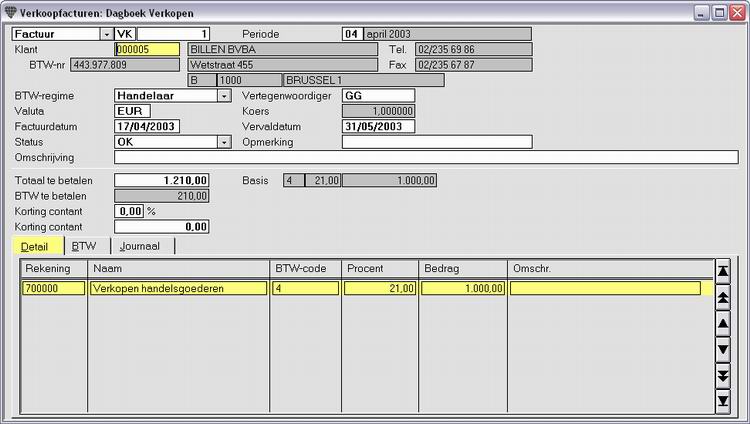
Menu Ingeven, Verkoopfacturen
Kies menu Ingeven, Verkoopfacturen. Het scherm Verkoopfacturen opent.
Zoals de meeste schermen in Briljant Account is ook dit scherm opgebouwd uit een vast gedeelte en meerdere tabbladen. In het vaste gedeelte bovenaan het scherm, vult u de stamgegevens in van de boeking (dagboek, boekhoudperiode, klant, factuurdatum, totaal te betalen bedrag).
Onderaan - op het tabblad Detail - vult u de grootboekrekeningen en de bedragen in.
Klik op tabblad BTW, tabblad Journaal of tabblad Intrastat voor de beschrijving van deze tabbladen.
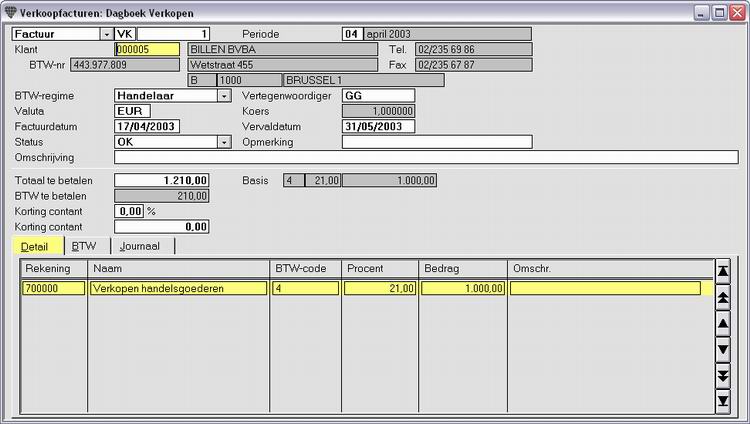
![]() De in rood weergegeven velden zijn verplicht in te vullen. De andere velden zijn niet verplicht. Bedenk wel dat sommige voorzieningen in het programma niet correct functioneren als de benodigde data niet zijn ingevuld. B.v. als u geen factuurdatum invult, dan wordt de vervaldatum niet correct berekend en wordt deze factuur foutief vermeld in het vervaldagboek.
De in rood weergegeven velden zijn verplicht in te vullen. De andere velden zijn niet verplicht. Bedenk wel dat sommige voorzieningen in het programma niet correct functioneren als de benodigde data niet zijn ingevuld. B.v. als u geen factuurdatum invult, dan wordt de vervaldatum niet correct berekend en wordt deze factuur foutief vermeld in het vervaldagboek.
Factuur: standaardinstelling uit het dagboek. Indien u een negatief bedrag invult in Totaal te betalen, dan wijzigt “Factuur” automatisch in “Creditnota”.
Dagboek: het standaard Aankoopdagboek wordt voorgesteld. U kunt dit natuurlijk wijzigen. Klik met de muisaanwijzer in dit veld en druk op de F3-toets voor de selectielijst.
Periode: de in het dagboek ingestelde periode wordt voorgesteld. U kunt de periode manueel wijzigen. Het programma vraagt of de periode ook in het dagboek moet worden gewijzigd. Als u negatief antwoordt, dan wordt enkel deze verrichting in de gevraagde periode geboekt. Antwoordt u positief, dan wordt het dagboek ingesteld op deze periode. Bij de volgende boekingen zal deze periode ook worden voorgesteld. De periode waarin u wilt boeken moet natuurlijk geopend zijn.
U kunt de periode voor alle dagboeken gelijktijdig wijzigen, b.v. bij het begin van een nieuwe maand.
Klant: vul het klantnummer in.
Of vul de eerste 2 of 3 letters van de naam in en druk op ENTER. De gegevens worden automatisch opgehaald en ingevuld. Zijn er meerdere klanten met deze beginletters, dan opent de selectielijst. Dubbelklik op de gewenste klant om hem in te vullen.
U kunt ook op de F3-toets drukken om de selectielijst te openen, de klant op te zoeken en hem invullen door te dubbelklikken op de lijn.
![]() Klant van de vorige boeking overnemen
Klant van de vorige boeking overnemen
Druk op CTRL+SHIFT+PIJL OMLAAG om de klant van de vorige boeking automatisch in te vullen.
BTW-regime: wordt opgehaald uit de klantgegevens. U kunt het BTW-regime wijzigen voor deze boeking, bijvoorbeeld in “Medecontractant” voor verlegging van de BTW.
Vertegenwoordiger: wordt opgehaald uit de klantgegevens. U kunt dit gegeven wijzigen, invullen of blanco laten.
Valuta: de valuta van de klant wordt voorgesteld. Is er geen klantvaluta, dan wordt de interne valuta van het dossier voorgesteld. U kunt de valuta wijzigen. Druk op F3 voor de selectielijst.
Koers: dit veld toont de koers van de in het vorige veld ingevulde valuta. U kunt de omrekenkoers voor deze valuta wijzigen.
Factuurdatum: de systeemdatum of de datum van het vorige document wordt ingevuld. U kunt de datum manueel wijzigen.
Valt de factuurdatum niet in de ingestelde periode, dan wordt je hier met een melding op attent gemaakt, maar je kan de factuur toch boeken.
U kunt instellen dat het programma controleert of de datum in de ingestelde periode valt.
Vervaldatum: wordt berekend en ingevuld aan de hand van de betalingsvoorwaarden van de klant. U kunt de vervaldatum manueel wijzigen.
Status: “OK”, "Uitstel betaling", “Betaald kas”, "Maning", "Betwist" of “Advocaat”. De standaardwaarde is "OK". De status bepaalt of deze factuur weerhouden wordt bij het automatisch genereren van betaalopdrachten.
Opmerking: memoveld bij status voor de reden waarom de factuur is geblokkeerd en bijgevolg niet mag worden betaald.
Omschrijving: wordt afgedrukt op het niveau van de klant en is een handig hulpmiddel bij het opzoeken van een bepaalde factuur.
Totaal te betalen: vul het bedrag van de factuur inclusief BTW in.
![]() Automatisch berekenen en invullen van nettobedrag
Automatisch berekenen en invullen van nettobedrag
Als u na het invullen van het totaal te betalen bedrag op ALT+F9 drukt, dan wordt het nettobedrag automatisch ingevuld op de eerste boekingslijn.
Korting contant: wordt opgehaald uit de klantgegevens (indien ingevuld). Je kan het kortingspercentage hier ook manueel invullen of wijzigen. De korting contant kan in het volgende veld ook als bedrag worden ingegeven.
Basis en BTW-velden: dit zijn zgn. outputvelden. Ze worden door het systeem ingevuld naarmate u bedragen gaat boeken. In deze outputvelden kunt u zelf niets wijzigen.